adobe acrobat是一款实用性非常强的PDF文件编辑软件,大家在使用该软件的时候,会进行PDF文件内容的编辑和修改操作,而在Adobe Acrobat 7.0中还提供了一个acrobat javascripts调试程序功能,如果你想要启用该程序,那么我们该如何启用呢,这种情况我们需要直接进入到首先项的窗口中,就可以找到acrobat javascripts进行点击启用了,操作方法是很简单的,下方是关于如何使用adobe acrobat启用acrobat javascripts功能的具体操作方法,如果你需要的情况下可以看看方法教程,希望对大家有所帮助。

1.直接将电脑上的adobe acrobat双击打开,这时即可进入到页面中,我们可以点击左侧上方的【文件】-【打开】按钮,将我们的PDF文件添加进来。

2.添加进来的PDF文件可以进行相应的编辑操作,随后我们将鼠标移动到页面菜单栏中的【编辑】选项的位置进行点击。

3.随后会弹出一个下拉选项,我们需要在下方选择进入到【首选项】页面中。

4.随后在打开的窗口中,将页面左侧位置选项中的【javascript】选项用鼠标左键点击打开。

5.这时,你可以看到在页面右侧顶部位置即可查看到acrobat javascripts选项,将该选项点击启用就好了,之后点击确定按钮保存设置。

以上就是关于如何使用adobe acrobat启用acrobat javascripts的具体操作方法,只需要进入到首选项的设置窗口中进行启用该选项就好了,按照以上的几个操作方法进行操作即可完成,感兴趣的话可以操作试试。
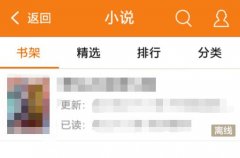 得间小说怎么打开听书
得间小说怎么打开听书
使用得间小说怎么打开听书呢?很多小伙伴都不清楚应该如何打......
阅读 无极仙途道侣信笺怎么获得?
无极仙途道侣信笺怎么获得?
无极仙途道侣信笺怎么获得道侣信笺怎么玩有的玩家们还不是很......
阅读 万彩办公大师PDF去水印的方法
万彩办公大师PDF去水印的方法
万彩办公大师是一款功能十分全面的办公软件,你可以在该软件......
阅读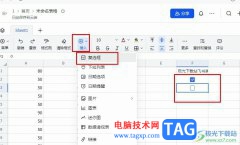 飞书在表格方框里打勾的方法
飞书在表格方框里打勾的方法
很多小伙伴都会在飞书中进行在线文档的创建,因为飞书中的功......
阅读 《泰拉瑞亚》ufo坐骑怎么获得?ufo坐骑获
《泰拉瑞亚》ufo坐骑怎么获得?ufo坐骑获
泰拉瑞亚是一款像素风的沙盒冒险游戏,玩家可以在游戏中与朋......
阅读 2022年英伟达和AMD显卡价格
2022年英伟达和AMD显卡价格 NVIDIA 下一代 H100 Hopper GP
NVIDIA 下一代 H100 Hopper GP 抖音新疆摘棉花是什么梗
抖音新疆摘棉花是什么梗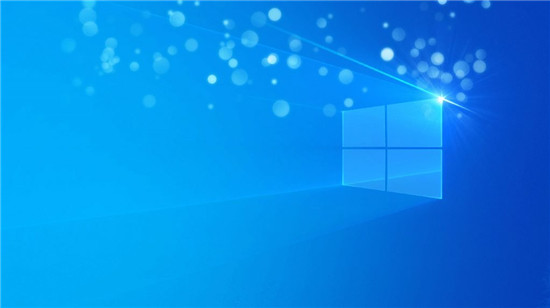 win10 VERSION 1709KB4565508(操作
win10 VERSION 1709KB4565508(操作 Windows11:用户在升级时会
Windows11:用户在升级时会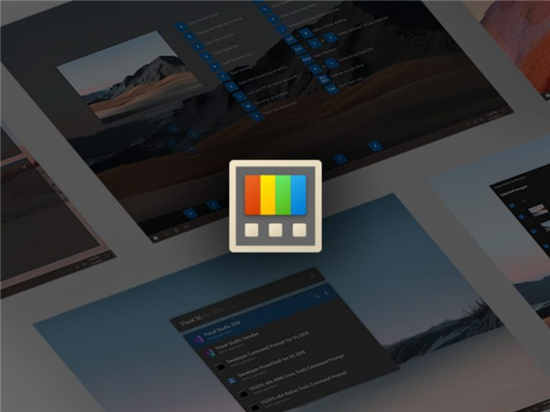 PowerToys 0.31.1现在可以通过
PowerToys 0.31.1现在可以通过 Windows 10零日漏洞利用:尽
Windows 10零日漏洞利用:尽 五星级手机售后服务,苏
五星级手机售后服务,苏 鬼灭之刃火神血风谭战斗
鬼灭之刃火神血风谭战斗 音乐世界2指令码是什么?
音乐世界2指令码是什么? Switch神奇101重制版金手指
Switch神奇101重制版金手指 昂达Nvidia独立显卡驱动有
昂达Nvidia独立显卡驱动有 讯景显卡怎么保修
讯景显卡怎么保修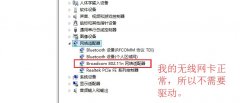 笔记本默认网关不可用解
笔记本默认网关不可用解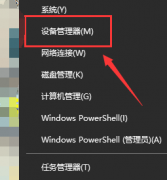 默认网关不可用如何修复
默认网关不可用如何修复 ps2021怎么将泛黄的纸张变
ps2021怎么将泛黄的纸张变 雨课堂怎么上传课件-雨课
雨课堂怎么上传课件-雨课 WPS把数据导入到excel表格中
WPS把数据导入到excel表格中 wps文档把图片上的文字
wps文档把图片上的文字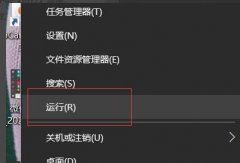 win10安全模式都在修复解决
win10安全模式都在修复解决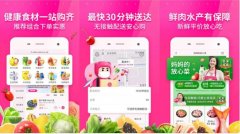 每日优鲜怎么删除订单记
每日优鲜怎么删除订单记 tenda无线路由器设置密码
tenda无线路由器设置密码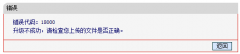 Mercury水星路由器升级失败
Mercury水星路由器升级失败
小伙伴们你们知道ps2018图片怎么添加彩色铅笔效果呢?今天小编很乐意与大家分享ps滤镜的使用方法技巧,感兴趣的可以来了解了解哦。...
次阅读
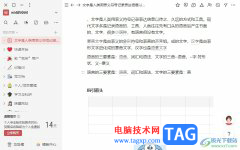
wolai作为一款国产的笔记软件,为用户带来了简洁易操作的界面,帮助用户快速编辑笔记内容,能够有效构建出自己的网状知识库,并且wolai软件支持多端同步,方便用户随时随地进行云笔记数...
次阅读

potplayer播放器正如其名称所示,这是一款播放器,我们可以使用该软件播放自己的影音素材,在播放时我们还可以进行截图等操作。如果我们需要在potplayer中截图保存,小伙伴们知道具体该如何...
次阅读

我们在使用Bandizip压缩软件的时候,处理平常会进行大文件的压缩和解压操作,很多时候我们也会进入到Bandizip的设置页面中进行设置一些相关的参数,但是有时候我们在Bandizip中,设置的功能选...
次阅读

有的小伙伴喜欢在电脑中安装小孩桌面便签进行便签内容的编辑,如果你想要快速的进行便签内容的设置,比如查看便签、新建便签等,那么就可以通过快捷键进行快速的操作,而其中该软件推...
次阅读
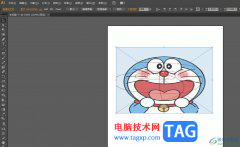
作为一款矢量绘图软件,illustrator软件被广泛应用在广告设计、包装设计、图像处理等领域,因此成为了热门的工业标准矢量插画软件,当用户在使用illustrator软件时,有时根据自己的需求会选...
次阅读
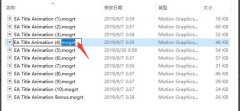
亲们想知道premiere基本图形不能修改字幕字体大小怎么办吗?下面就是小编整理premiere基本图形不能修改字幕字体大小处理方法,赶紧来看看吧,希望能帮助到大家哦!...
次阅读

估计很多伙伴还不晓得按键精灵找色/找图/找字的操作,而今天在这小编就分享了按键精灵找色/找图/找字的图文教程,希望对你们有所帮助哦。...
次阅读

非常多的朋友在使用InDesign这款软件,那么大家知道InDesign怎么打开文本按行距跳过功能吗?还不会的朋友就跟着小编一起来看看InDesign文本按行距跳过功能打开方法吧。...
次阅读

虎牙直播软件是一款很多小伙伴都在使用的一款弹幕式互动直播平台,在虎牙直播软件中,我们不仅可以观看自己喜爱的主播的直播,还可以自己开启直播。在自己进行直播的过程中,直播助手...
次阅读
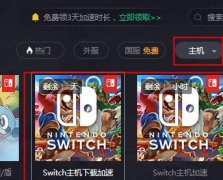
刚入手腾讯网游加速器的朋友可能不清楚加速Switch下载速度的操作,而今天小编就分享腾讯网游加速器加速Switch下载速度的简单教程,相信大家通过学习,在以后的操作中一定会得心应手。...
次阅读

谷歌浏览器是一款非常受欢迎的软件,在其中我们可以自由访问各种官方网站,并且不受广告弹窗的打扰。如果我们在电脑版谷歌浏览器中添加了多个用户,后续希望删除其他用户,小伙伴们知...
次阅读
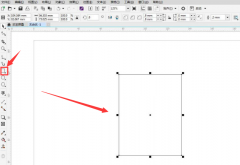
还不会使用CDR绘制矩形立体手提袋吗?那么还不会的朋友就赶快跟着小编一起学习一下CDR绘制矩形立体手提袋的方法吧,具体绘制内容如下哦。...
次阅读
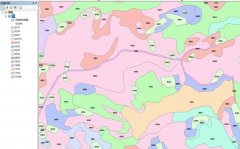
arcgis在查看两个或者两个以上影像时,需要设置个别影像透明度,亲们或许不知道arcgis如何设置图层透明度的详细操作,那么今天小编就讲解arcgis设置设置图层透明度的技巧方法哦,希望能够帮...
次阅读
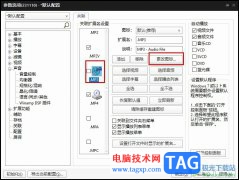
很多小伙伴在选择电脑中的播放器时都会将PotPlayer播放器作为首选,因为PotPlayer中的功能十分的丰富,并且操作简单,在PotPlayer中,我们可以根据自己的需求对播放器中的各种内容进行设置,例...
次阅读